على الأرجح أن ميزة عدم الإزعاج (Do Not Disturb) في هواتف آيفون مألوفة بالنسبة لك، وتمثّل ميزة وضع التركيز (Focus mode) نسخة قابلة للتخصيص من ميزة عدم الإزعاج. في الواقع، وضع عدم الإزعاج هو أحد أوضاع التركيز المتاحة.
تعتمد أوضاع التركيز المختلفة على الفكرة الأساسية لميزة عدم الإزعاج، وهي إيقاف تشغيل الإشعارات في الهاتف، وتضيف عليها، ويمكنك ضبط إعدادات مختلفة لمجموعة متنوعة من السيناريوهات مثل القيادة وممارسة التمرينات الرياضية والعمل وأي نشاط تريده.
ربما ترغب في تجنّب المشتتات في أثناء ممارسة التمرينات في الصالة الرياضية، أو قد تسمح فقط لتطبيقات مثل سلاك (Slack) وآوتلوك (Outlook) بإرسال الإشعارات عندما تكون في المكتب، كما يمكنك أن تمنع استقبال المكالمات إلا من أفراد عائلتك في أثناء القيادة. تناسب هذه الميزة المراحل المختلفة من اليوم، ما يقودنا إلى وضع تركيز النوم (Sleep Focus)، وهو وضع خاص مصمم لفترة الليل ويضم بعض الميزات الإضافية؛ إذ إنه لا يتيح لك تحديد جهات الاتصال القادرة على الاتصال بك فقط، بل يمكنك أيضاً استخدامه لإنشاء نمط نوم منتظم وصحي أكثر.
اقرأ أيضاً: كيف تستخدم أداة إضافة التعليقات على الصور في آيفون؟
ضبط وضع تركيز النوم
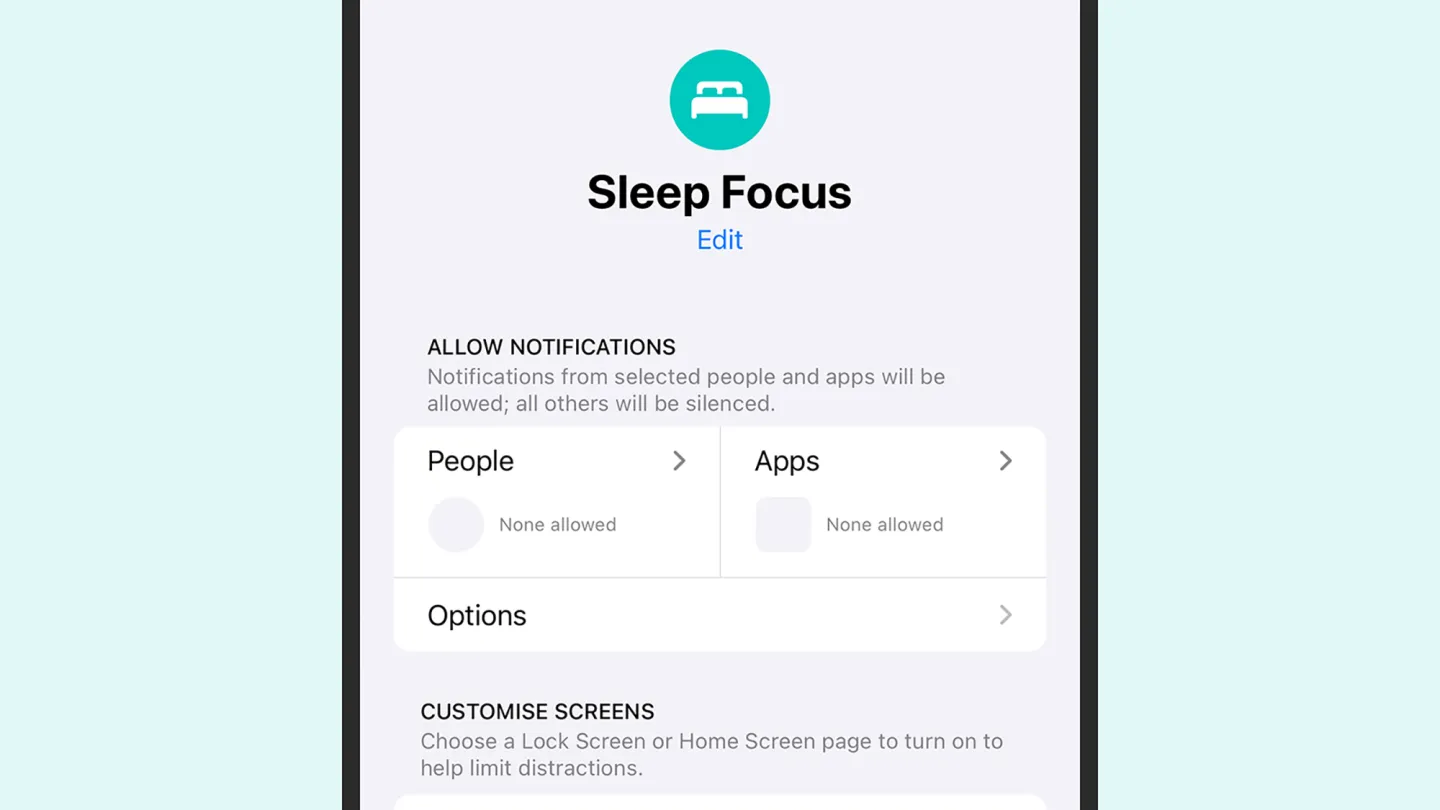
يمكنك إنشاء عدد من أوضاع تركيز النوم في جهاز آيفون؛ إذ يمكنك ضبط وضع مخصص لأيام العمل وآخر لعطلة نهاية الأسبوع ووضع للإجازات. انتقل إلى الإعدادات (Settings) في جهاز آيفون ثم انقر على التركيز (Focus) ثم على النوم (Sleep). إذا لم ترَ خيار النوم مدرجاً، انقر على علامة الجمع "+" (أعلى اليمين) ثم على النوم (Sleep) وأخيراً على تخصيص التركيز (Customize Focus).
بعد ذلك، يمكنك ضبط قواعد هذا الوضع، كما تفعل في أي وضع تركيز آخر. انقر على الأشخاص (People) لتحديد جهات الاتصال المسموح لها التواصل معك في أثناء تفعيل وضع تركيز النوم، وتلك غير المسموح لها. انقر على التطبيقات (Apps) لفعل الأمر نفسه ولكن للتطبيقات (تذكر أن العديد من التطبيقات له إعدادات خاصة للإشعارات يمكنك تهيئتها أيضاً).
ستجد في أسفل الشاشة قائمة الخيارات (Options)، التي يمكنك فيها تخصيص كيفية التعامل مع الإشعارات الصامتة، وهي التنبيهات الممنوعة من تشتيت انتباهك، استناداً إلى إعدادات الأشخاص والتطبيقات. على سبيل المثال، يمكنك اختيار إخفاء شارات الإشعارات أو إخفاء هذه الإشعارات من شاشة القفل.
يمكن إضافة تخصيصات إضافية من خلال النقر على اختَر (Choose) أسفل الصور المصغرة لشاشة القفل أو الشاشة الرئيسية، ويستطيع عندها جهاز آيفون التبديل إلى شاشة قفل أو شاشة رئيسية محددة عندما يكون وضع تركيز النوم مفعلاً (ربما شاشة تحتوي على عدد أقل من عوامل التشتيت). هناك قائمة خيارات أخرى هنا تتيح لك تفعيل شاشة قفل خاصة باسم "شاشة النوم" (Sleep Screen)، وهي نسخة مبسّطة من شاشة القفل الحالية تخفي خلفية الشاشة.
الخيار الأخير المتاح من التخصيص هو زر إضافة فلتر (Add Filter). انقر على هذا الزر لضبط سلوك بعض التطبيقات وإعدادات النظام عند تفعيل وضع تركيز النوم، ما يمكّنك على سبيل المثال من التبديل إلى مجموعة محدودة أكثر من علامات التبويب في متصفح سافاري (Safari)، أو تشغيل الوضع الداكن تلقائياً دائماً في الوقت نفسه.
اقرأ أيضاً: طريقة بسيطة للحفاظ على صحة البطارية في هواتف أندرويد
ضبط جدول مواعيد للنوم
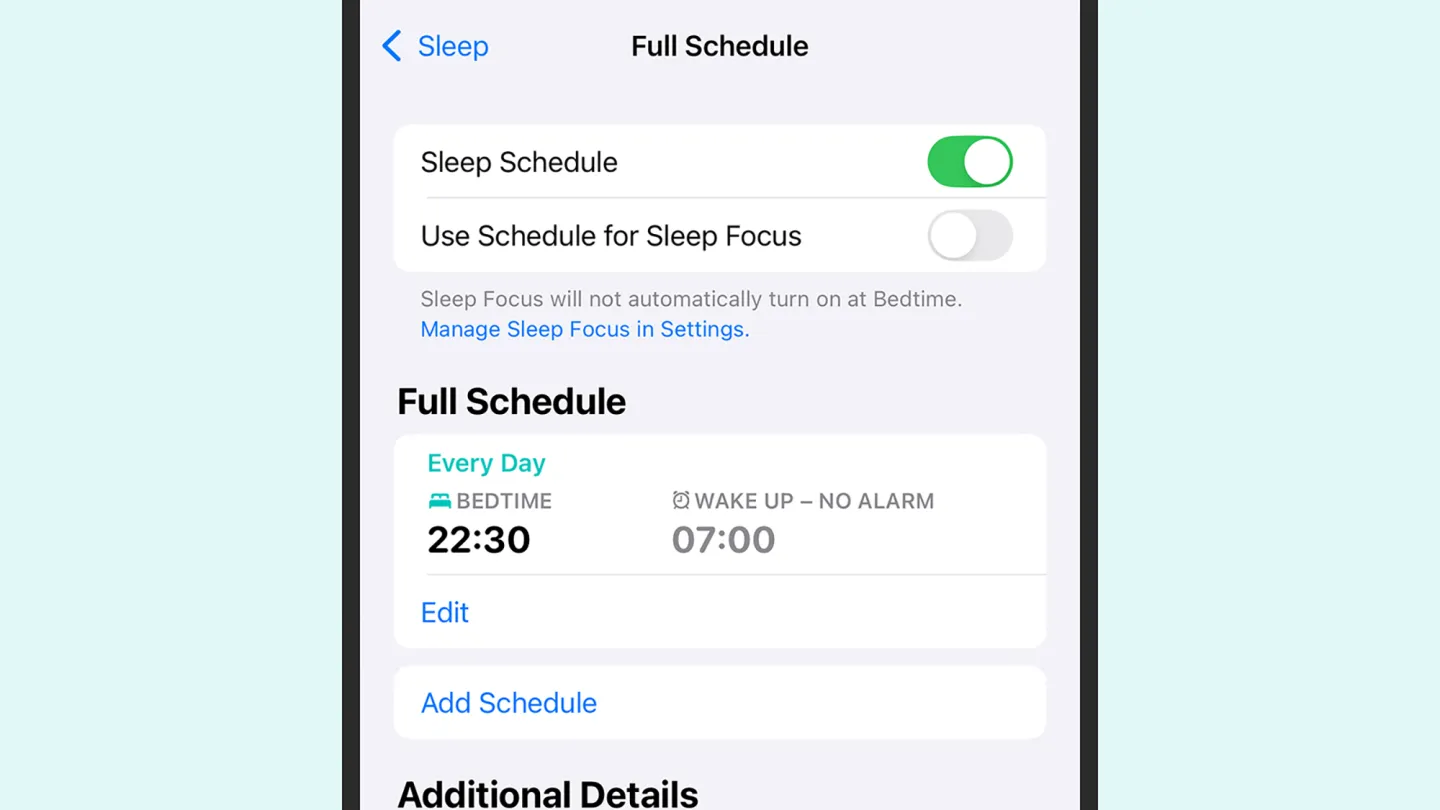
يمكنك أيضاً ضبط جدول مواعيد للنوم إلى جانب وضع تركيز النوم إذا أردت، ويعني ذلك أن هذا الوضع سيعمل تلقائياً في أوقات معينة من اليوم، ما يوفر عليك عناء تفعيله يدوياً (على الرغم من أنك ستتمكن من فعل ذلك أيضاً) ويضمن لك الخلود إلى النوم في الوقت نفسه كل ليلة.
سيظهر جدول مواعيد النوم هذا في صفحة إعداد وضع تركيز النوم، لكنك ستضطر إلى التوجه إلى تطبيق هيلث (Health) لتهيئته. افتح تطبيق هيلث وانقر على تصفح (Browse) ثم على النوم (Sleep) ثم على جدول مواعيد النوم (Sleep Schedule) وشغّل مفتاح التبديل. سيظهر عندها مفتاح تبديل آخر يحدد إذا كان وضع تركيز النوم وجدول مواعيد النوم يعملان معاً أم لا.
اقرأ أيضاً: كيف تستخدم ميزة عرض شاشة آيفون في أجهزة ماك؟
يمكنك تخصيص هذه الميزة بعد تفعيلها. انقر على إضافة جدول مواعيد (Add Schedule) لإنشاء جدول جديد، أو على تعديل (Edit) لتغيير جدول أنشأته بالفعل. يمكنك هنا ضبط هاتفك ليعمل بطريقة مختلفة في أيام مختلفة من الأسبوع. يمكن أن يحتوي كل جدول مواعيد على أوقات مختلفة للنوم والاستيقاظ، كما يمكنك ضبط منبّه مخصص لكل جدول في هاتفك.
في الجزء السفلي من الشاشة، يمكنك إعداد الموجهات السريعة والتذكيرات وميزة التتبع في جدول مواعيد النوم لضبط نظام آي أو إس (وجهاز آبل ووتش المتصل، Apple Watch، إذا كنت تملك واحداً) بطريقة تجعله يساعدك على الالتزام بالجدول بالدرجة التي تريدها. على سبيل المثال، يمكنك ضبط هدف للنوم لكل ليلة، وسيتتبعه تطبيق هيلث.
إذا ربطت وضع تركيز النوم بجدول مواعيد النوم، فسيفعّل النظام هذا الوضع تلقائياً، وإذا أردت تشغيل الوضع أو إيقاف تشغيله يدوياً، انتقل لأسفل الشاشة من أعلى يمينها للوصول إلى مركز التحكم (Control Center) ثم انقر على التركيز (Focus) ثم على النوم (Sleep) (انقر على النقاط الثلاث بجوار النوم ثم على الإعدادات إذا أردت تخصيصها أولاً).

